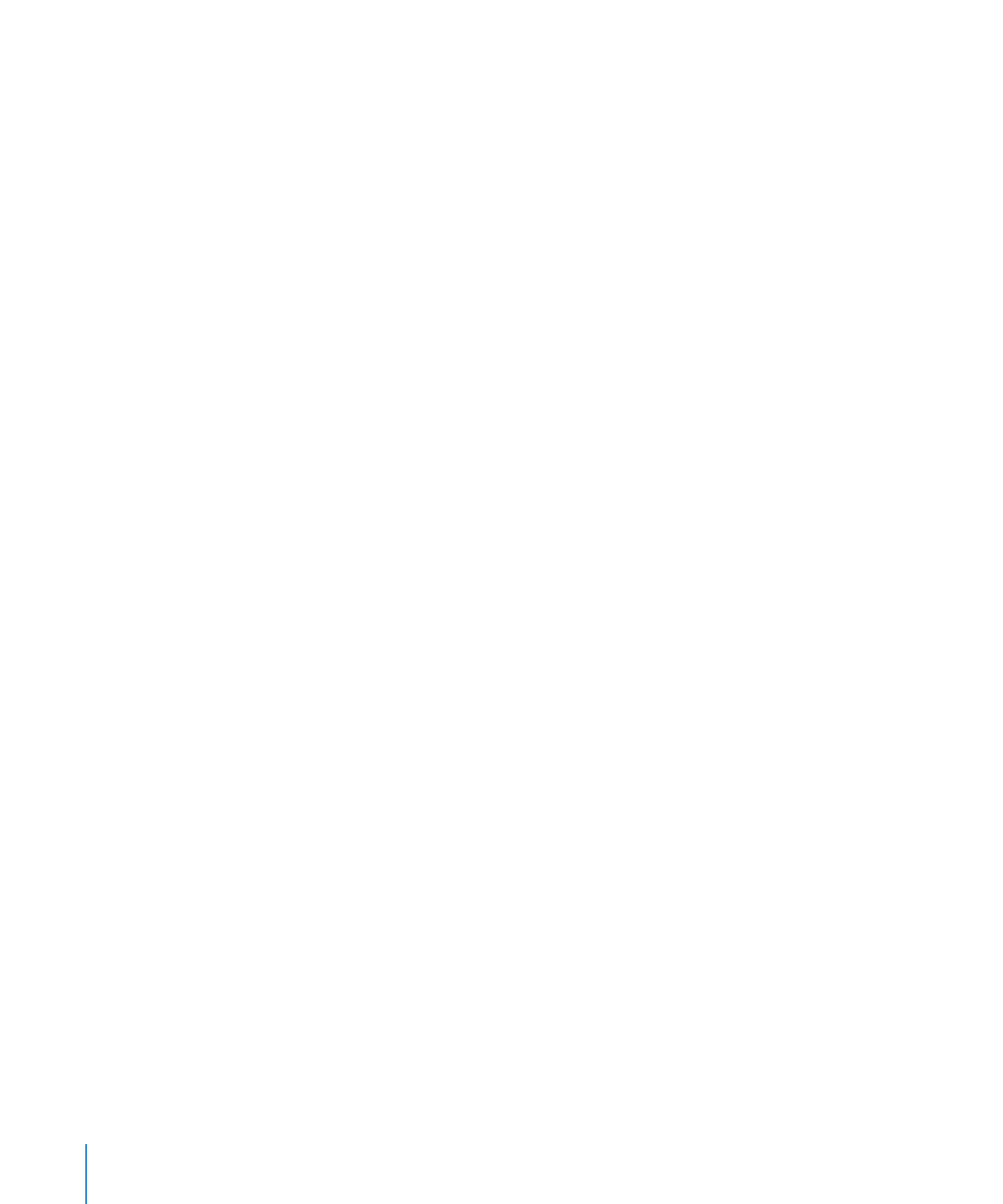
Como ajustar o texto ao redor de objetos embutidos ou
flutuantes
Ao inserir o objeto (imagem, forma, gráfico, etc.), pode-se decidir como o texto se
ajustará ao redor do mesmo. É possível escolher se o texto envolverá o texto de forma
concisa ou flexível, ou fazer com que o texto permaneça somente acima e abaixo ou
em um lado do objeto. Para configurar essas opções, use o Inspetor de ajustes.
124
Capítulo 5
Como trabalhar com texto
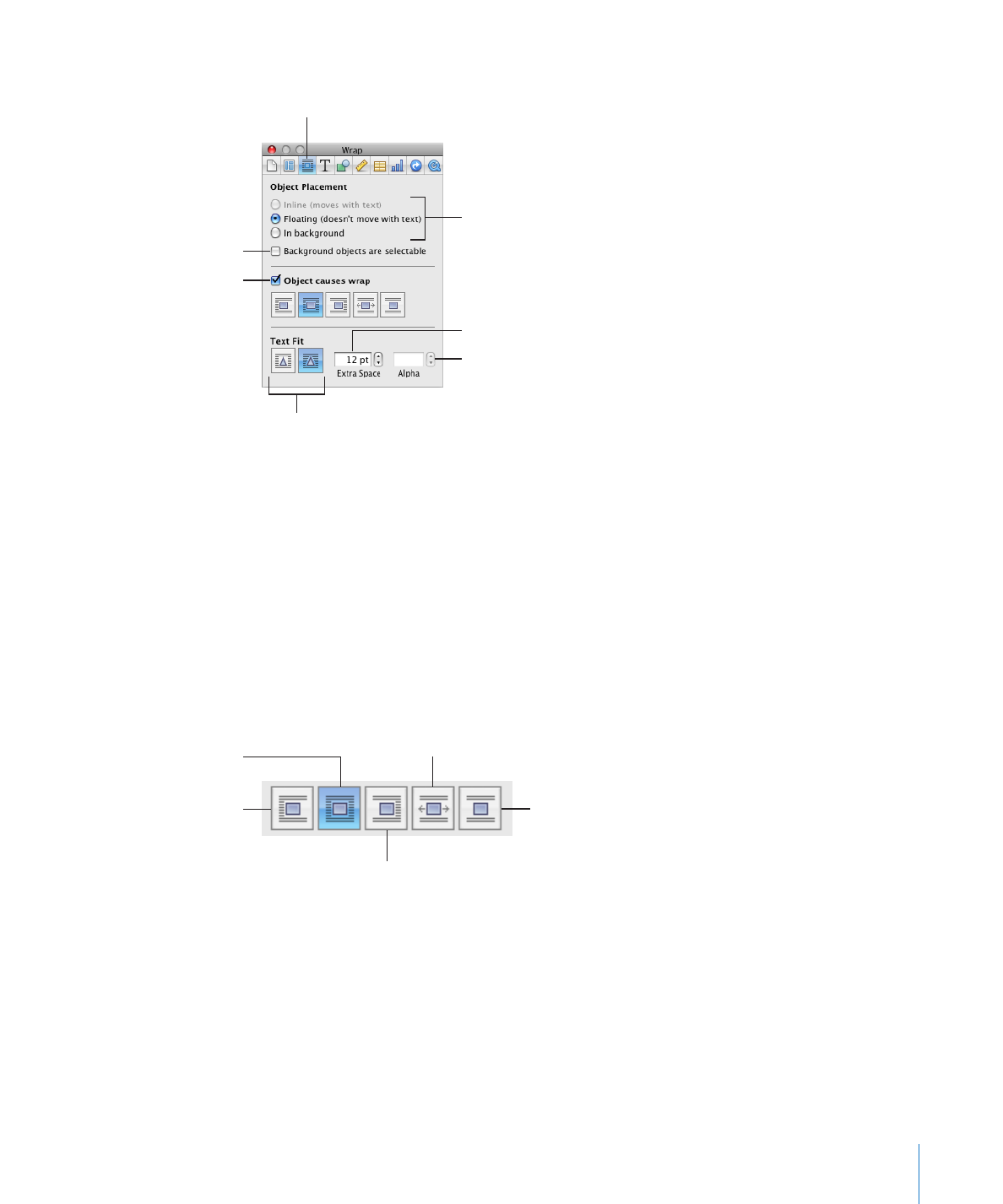
Capítulo 5
Como trabalhar com texto
125
Não é possível ajustar o texto ao redor das laterais de tabelas.
Botão de informações do Ajuste
Selecione para ajustar
o texto ao redor do
objeto usando os
botões abaixo.
Defina a porcentagem de
transparência na qual cada texto
pode ser visto através do objeto.
Defina quanto espaço deixará entre o
objeto e o texto que o cerca.
Clique para tornar o texto
ajustado de maneira apertada
ou solta em volta do objeto.
Selecione para colocar o objeto em linha
com o texto, flutuando até a página ou
em um local fixo.
Selecione para
tornar os objetos
do plano de fundo
editáveis.
Maneiras de ajustar o texto ao redor de objetos flutuantes e embutidos:
Para ajustar o texto usando a barra de formatação, selecione o objeto e escolha uma
m
opção de ajuste de texto no menu local Ajustar da barra de formatação.
Para ajustar o texto usando o Inspetor de ajustes, selecione o objeto, clique em
m
Inspetor na barra de ferramentas, clique no botão Ajustar e selecione “O objeto exige
ajustes”.
Objeto flutuante: Clique no botão de ajuste de texto que mostra a maneira como
deseja que o texto se ajuste ao redor de um objeto flutuante.
O texto é ajustado apenas ao redor
do lado direito ou esquerdo, onde
houver mais espaço.
O texto é ajustado acima
e abaixo do objeto.
O texto é ajustado à direita do objeto.
O texto é ajustado à
esquerda do objeto.
O texto é ajustado
ao redor do objeto.
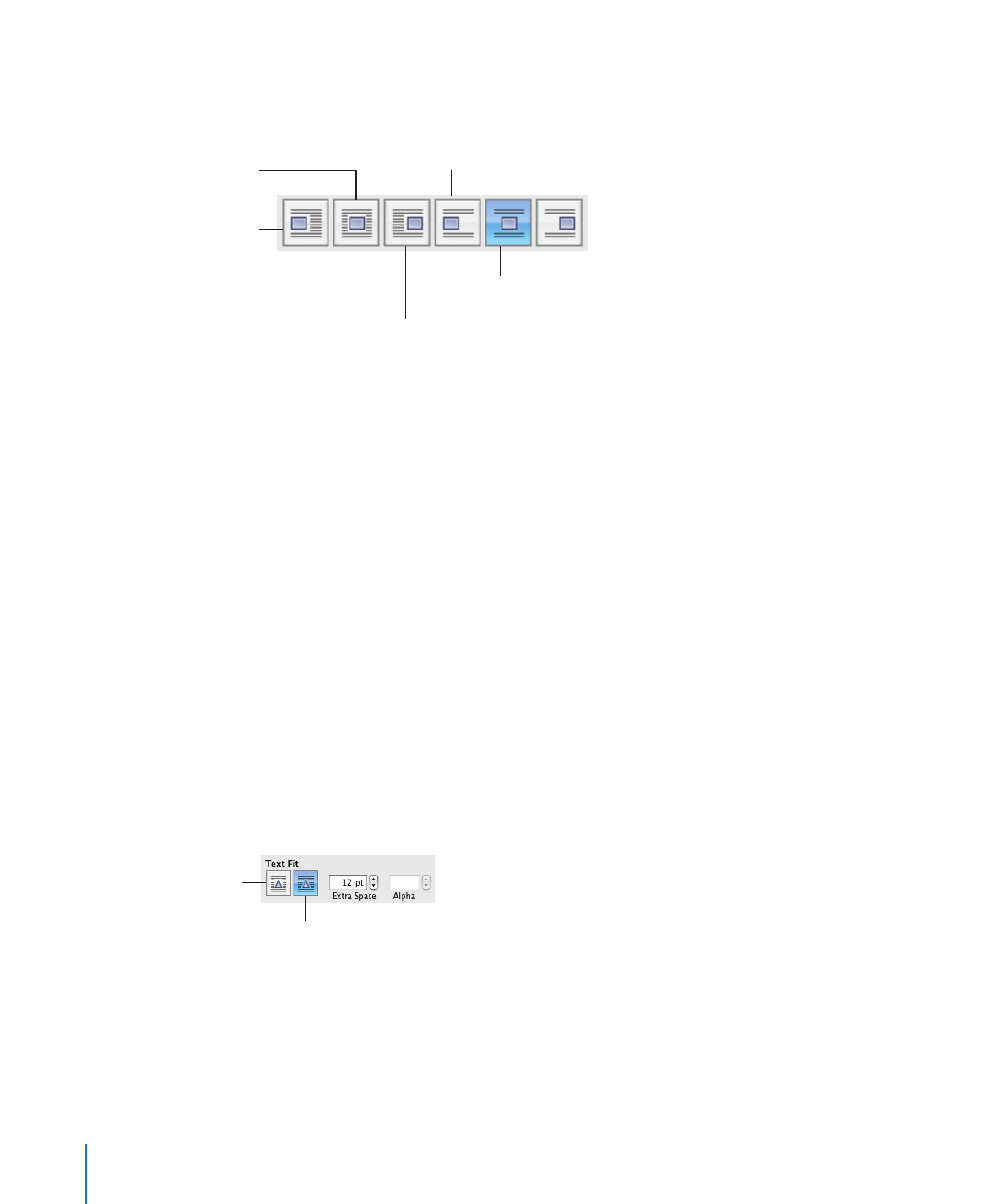
Objeto embutido: Clique no botão de ajuste de texto que mostra a maneira como
deseja que seu texto se ajuste ao redor de um objeto embutido.
O objeto é centralizado
entre as linhas do texto.
Alinhe o objeto à direita e ajuste
o texto à esquerda.
O objeto é alinhado à
direita entre as linhas
do texto.
Centralize o objeto e ajuste
o texto nos dois lados.
Alinhe o objeto à
esquerda e ajuste o
texto à direita.
O objeto é alinhado à esquerda
entre as linhas do texto.